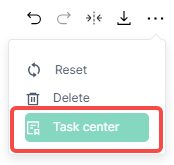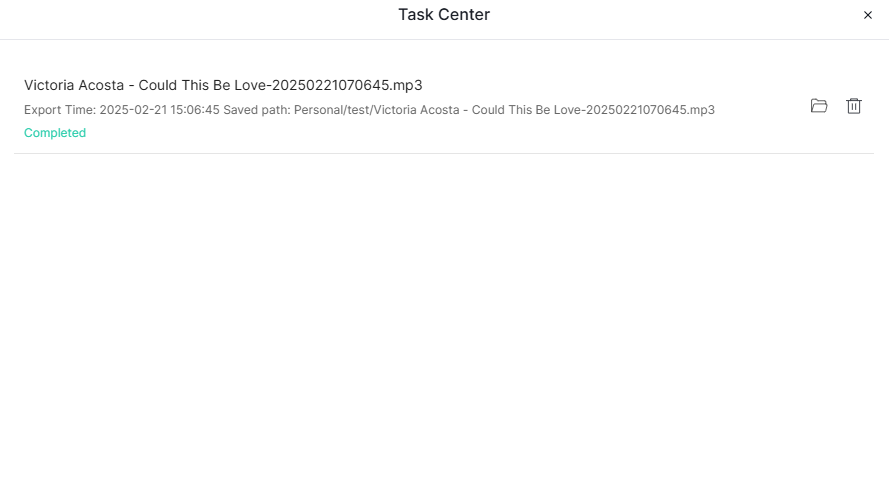Clip
Clip presenta i risultati della trascrizione di audio e video con voci in modo intuitivo in ordine cronologico e offre funzionalità ricche per migliorare la tua efficienza nel trattamento dei materiali. Con Clip, puoi:
- Navigare rapidamente tra i contenuti audio e video
- Regolare la velocità di riproduzione di audio e video
- Cercare parole chiave apparse in audio e video (corrispondenza esatta e corrispondenza approssimativa)
- Fare clic sulle parole chiave per saltare ai fotogrammi chiave del discorso
- Modificare, eliminare o dividere parole chiave e segmenti
- Eseguire il montaggio di audio e video selezionando i risultati della trascrizione
- Esportare sottotitoli in formato ass o srt
- Unire l'esportazione o esportare separatamente i segmenti selezionati
Che si tratti di un montaggio preliminare di video con parlato o di visualizzare conferenze accademiche e presentazioni tecniche, Clip può semplificare notevolmente il tuo flusso di lavoro.
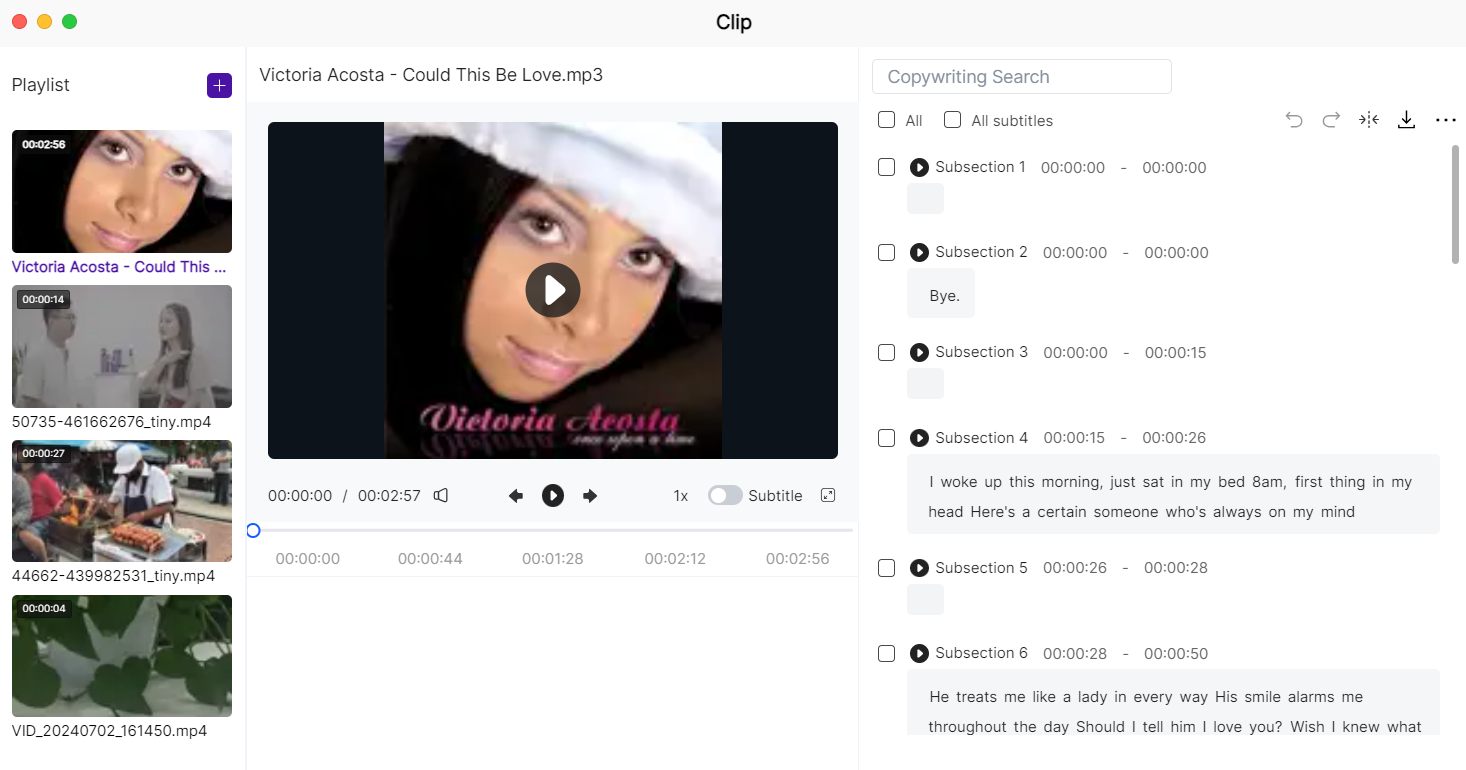
1. Introduzione all'interfaccia
L'interfaccia di Clip può essere divisa in tre parti da sinistra a destra.
1.1 Area della playlist: I video che aggiungi a Clip verranno visualizzati qui. Puoi aggiungere più video da montare per passare rapidamente da uno all'altro.
1.2 Area di riproduzione video: Come nella maggior parte dei software di riproduzione video, qui puoi:
- Regolare il volume
- Selezionare il video precedente o successivo
- Selezionare la qualità del video (attualmente non disponibile)
- Regolare la velocità del video
- Mostrare i sottotitoli del video
- Visualizzare a schermo intero
- Selezionare l'avanzamento del video
1.3 Nell'area operativa, puoi vedere la casella di ricerca delle parole chiave, le caselle di selezione dei sottotitoli e alcune piccole icone operative. Le sezioni successive spiegheranno questo in modo più dettagliato.
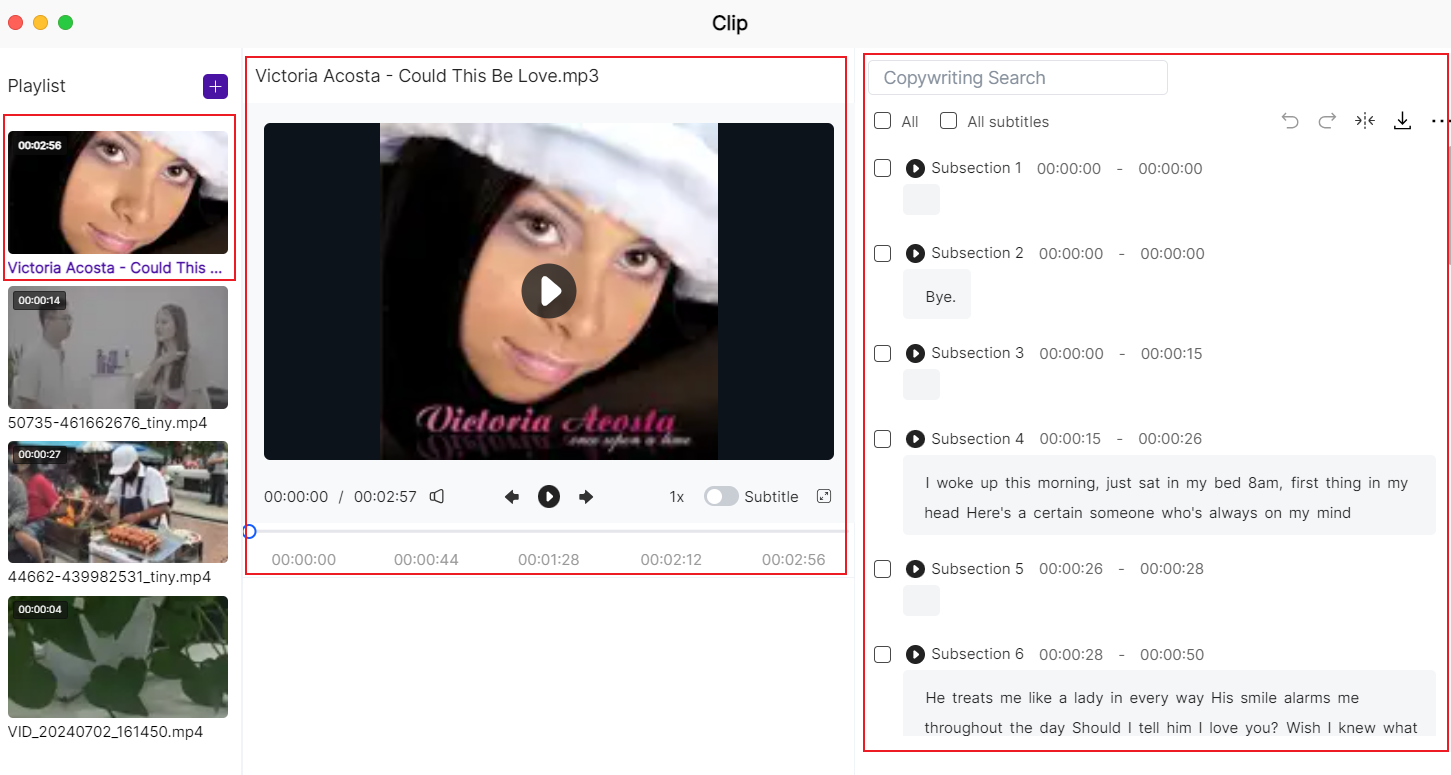
2. Per iniziare
2.1 Aggiungere video alla playlist
Prima di utilizzare Clip per la prima volta, carica prima i video che desideri montare sul NAS. Quindi, aggiungi i video alla playlist di Clip in uno dei seguenti modi.
2.1.1 Seleziona il video che desideri montare, fai clic sull'icona a punto esclamazione in alto a destra (Dettagli) - fai clic sulla piccola icona a forma di forbice accanto a Riepilogo.
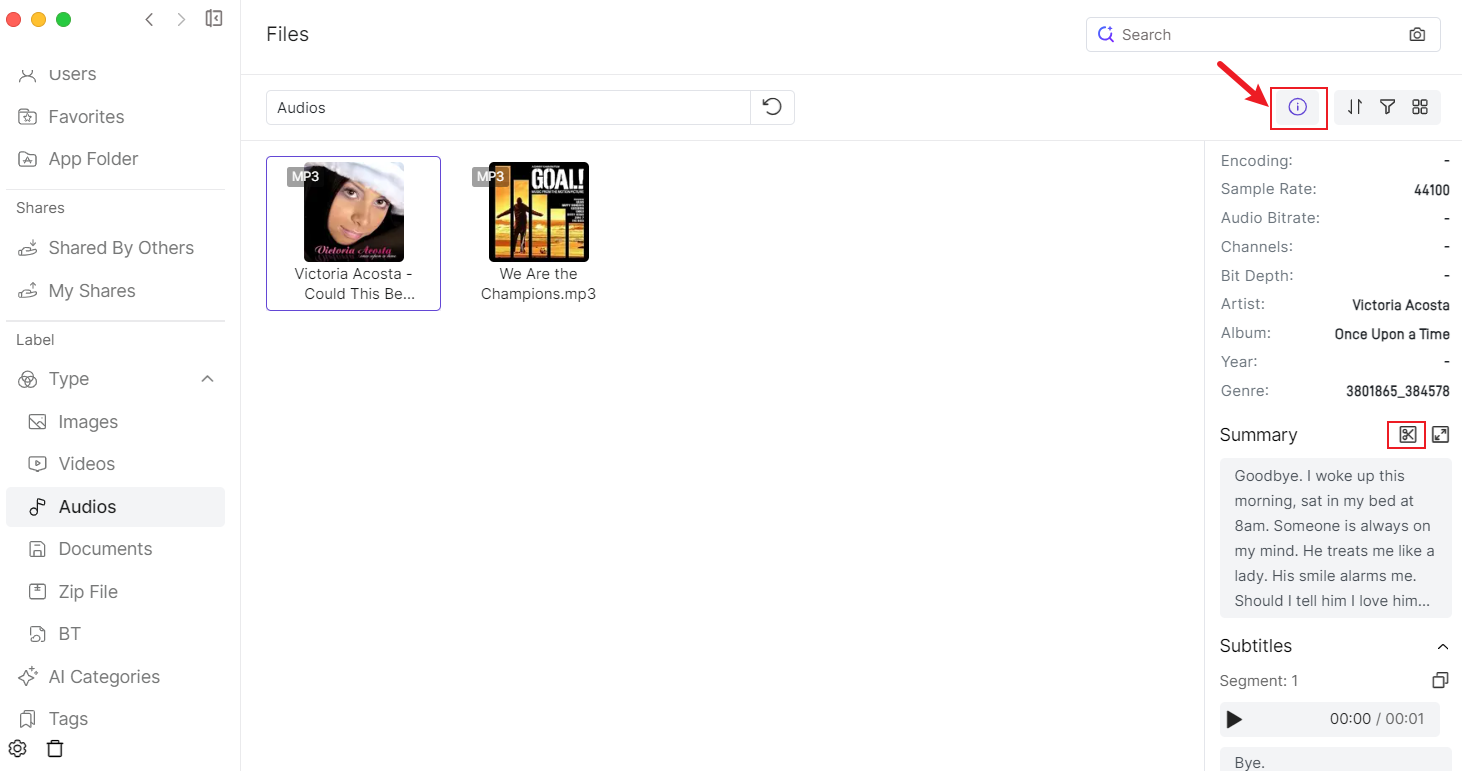
2.1.2 Apri direttamente Clip, seleziona la cartella in cui si trovano i video e aggiungi i video alla playlist.
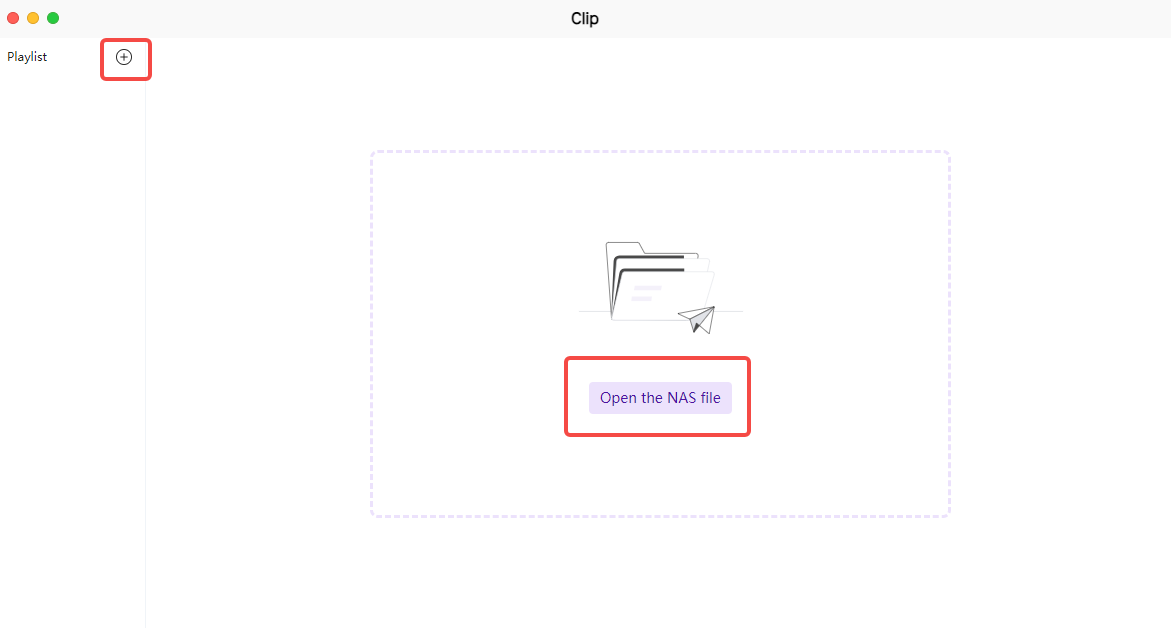
Promemoria: I dati caricati devono essere elaborati dall'IA prima di poter essere aggiunti con successo a Clip. Puoi selezionare il file in Files, fare clic sulla piccola icona a punto esclamazione in alto a destra (Dettagli) per visualizzare lo Stato dell'attività. Se è "In elaborazione", significa che i dati sono ancora in fase di elaborazione, se "Completato", significa che i dati sono stati elaborati completamente.
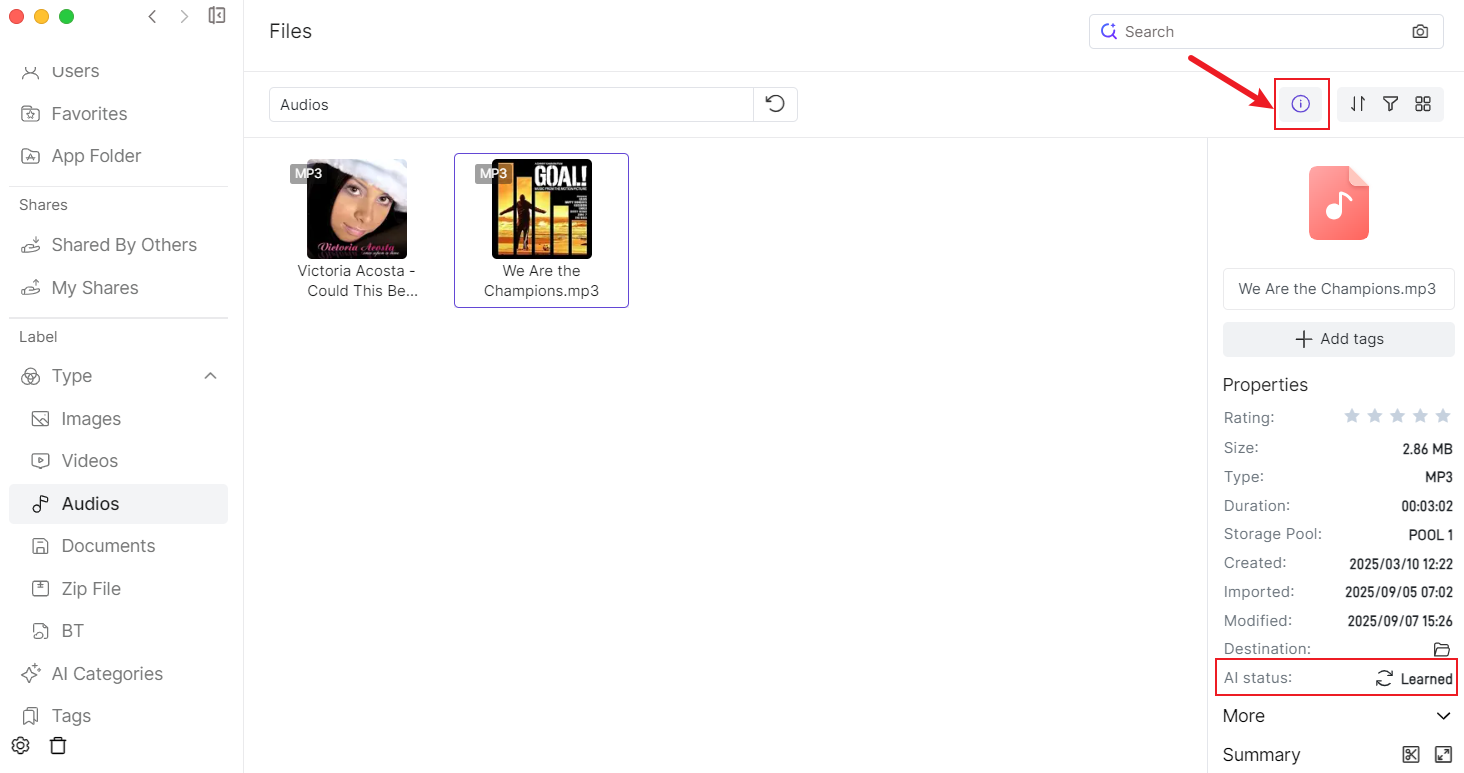
2.2 Ricerca parole chiave
Nella casella di ricerca nella parte superiore dell'area operativa, puoi cercare rapidamente le parole chiave apparse in audio e video. Si prega di notare che i risultati di questa ricerca possono essere sia corrispondenze esatte (come le parole nel riquadro rosso nell'esempio, inclusi ma non limitati a "pro", tutti disposti nell'ordine di "pro"), sia corrispondenze approssimative (le parole nel riquadro blu, includono le lettere p, r, o, ma non necessariamente in ordine rigoroso).
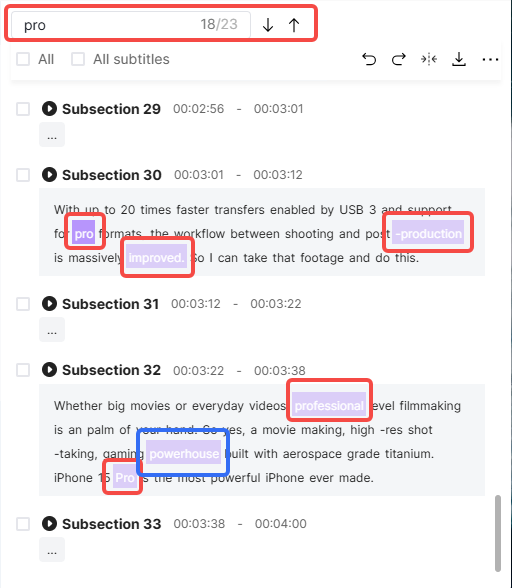
2.3 Selezionare i sottotitoli trascritti
Quando selezioni "Tutto", tutti i segmenti, inclusi i respiro e le pause, verranno selezionati. Quando invece selezioni "Tutti i sottotitoli", solo i segmenti contenenti contenuti parlati verranno selezionati, mentre i respiro e le pause non verranno selezionati. Naturalmente, puoi anche selezionare liberamente i segmenti che desideri mantenere in base alle tue esigenze.
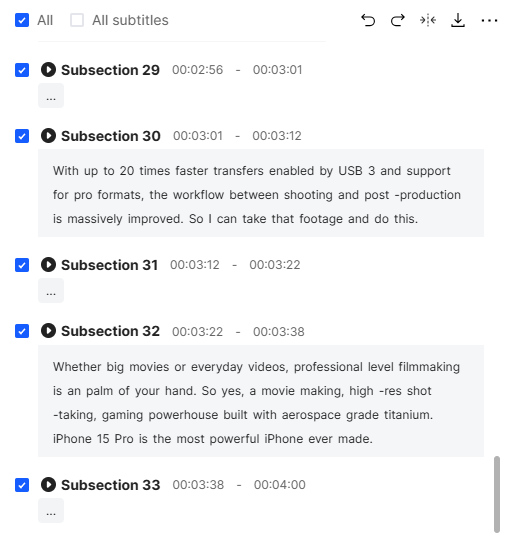
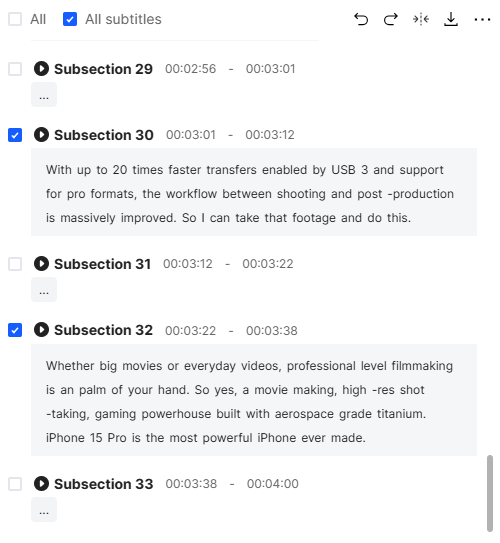
2.4 Modificare, dividere, eliminare parole chiave
Quando selezioni una parola chiave, puoi eseguire tre operazioni su di essa: modifica, divisione ed eliminazione.

Modifica: modifica questa parola chiave, generalmente utilizzata quando ritieni che il riconoscimento di questa parola chiave sia errato o quando desideri rendere il formato più standardizzato.
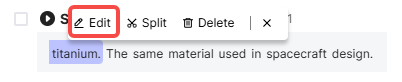
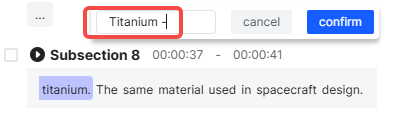
Dividi: separa questa parola chiave dal contesto.
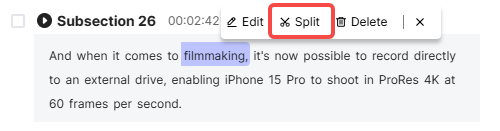
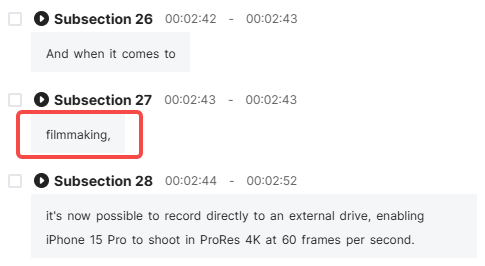
Elimina: elimina questa parola chiave. Allo stesso tempo, anche i fotogrammi chiave corrispondenti a questa parola chiave in audio e video verranno tagliati, in modo che questa parola chiave non venga letta.
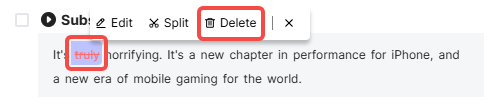
2.5 Annulla e Ripeti
Clip ha anche le due operazioni più comuni nell'editing video:
- Annulla: annulla l'operazione di modifica più recente.
- Ripeti: esegui nuovamente l'operazione annullata più di recente.
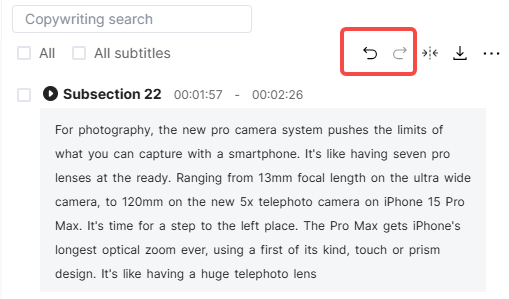
2.6 Dividere segmenti
Ci sono due modi per dividere un segmento lungo in più segmenti:
- Fai clic sullo spazio vuoto per apparire un divisore, fai clic su Dividi, il segmento lungo diventerà due segmenti da questo punto.
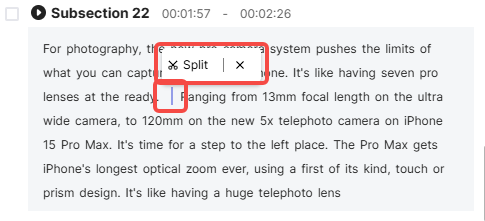
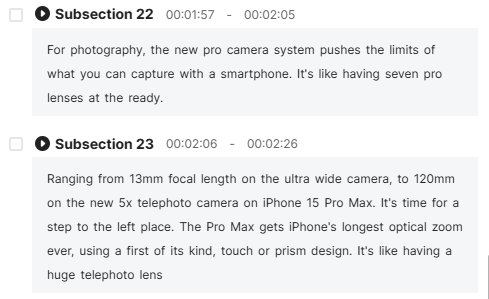
- In un segmento lungo, premi a lungo per selezionare la parte che desideri dividere, fai clic su Dividi, e quel segmento si separerà dal contesto.
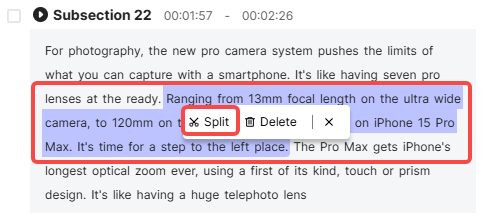
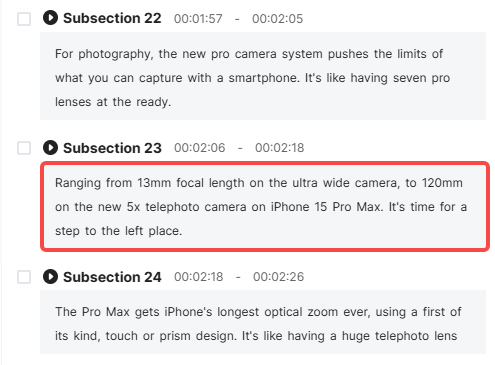
2.7 Unire paragrafi
Dopo aver selezionato i paragrafi che desideri unire, fai clic sull'icona Unisci in alto a destra per unire due paragrafi in un unico paragrafo.
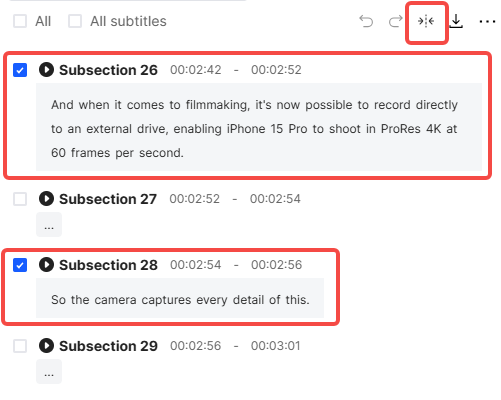
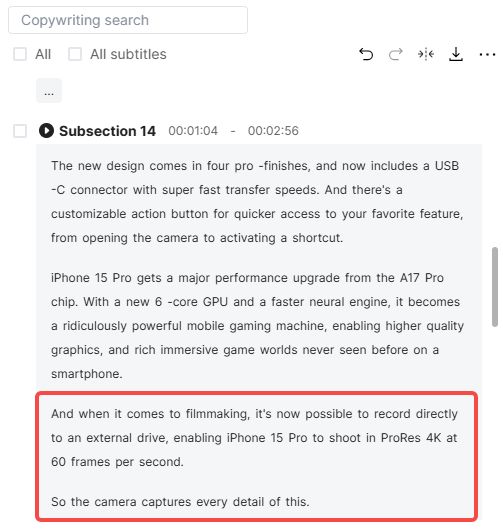
2.8 Reimpostare o eliminare segmenti
Quando hai modificato i sottotitoli di più segmenti, ma ora desideri annullare queste operazioni, non è necessario fare clic su Annulla passo dopo passo. Dopo aver selezionato questi segmenti, fai clic su Altro-Reimposta, e questi segmenti torneranno allo stato originale.
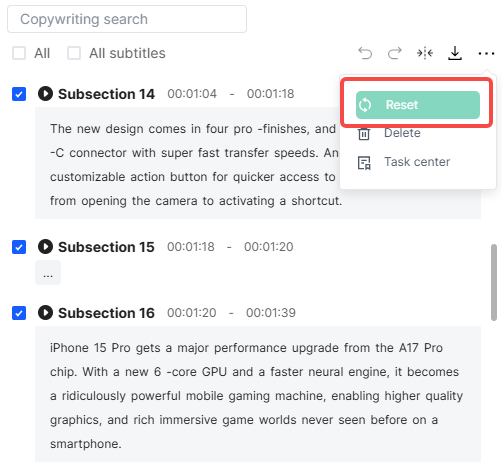
Quando desideri eliminare un intero segmento, basta selezionare quel segmento e fare clic su Altro-Elimina, e verrà eliminato. Anche i fotogrammi chiave corrispondenti a quel segmento in audio e video verranno tagliati.
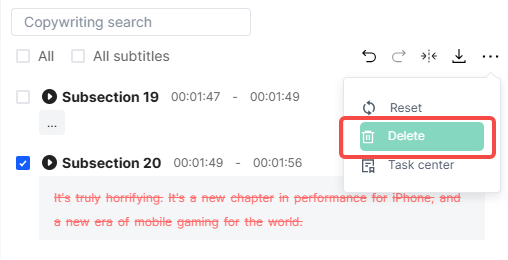
2.9 Esportazione
Dopo aver modificato e selezionato i contenuti desiderati, puoi iniziare l'esportazione. Fai clic sul pulsante Esporta, vedrai quattro opzioni, seleziona l'opzione desiderata e scegli la posizione di esportazione.
- Esporta video multipli: quando hai selezionato più segmenti, ogni segmento viene esportato come un video separato.
- Esporta un video: unisci i contenuti di più segmenti nello stesso video ed esporta.
- Esporta sottotitoli in formato ass: esporta i sottotitoli selezionati in formato ass.
- Esporta sottotitoli in formato srt: esporta i sottotitoli selezionati in formato srt.
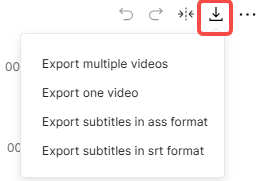
2.10 Visualizzare l'avanzamento e i record di esportazione
In Altro-Centro attività, puoi visualizzare l'avanzamento e la cronologia delle esportazioni.